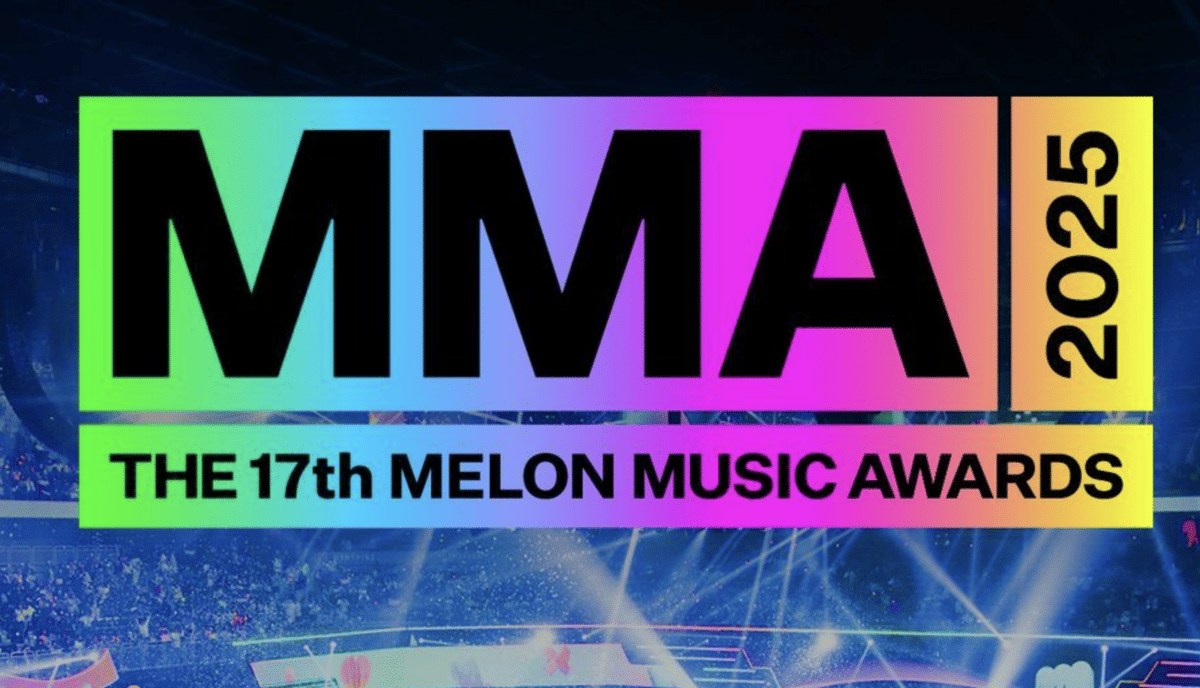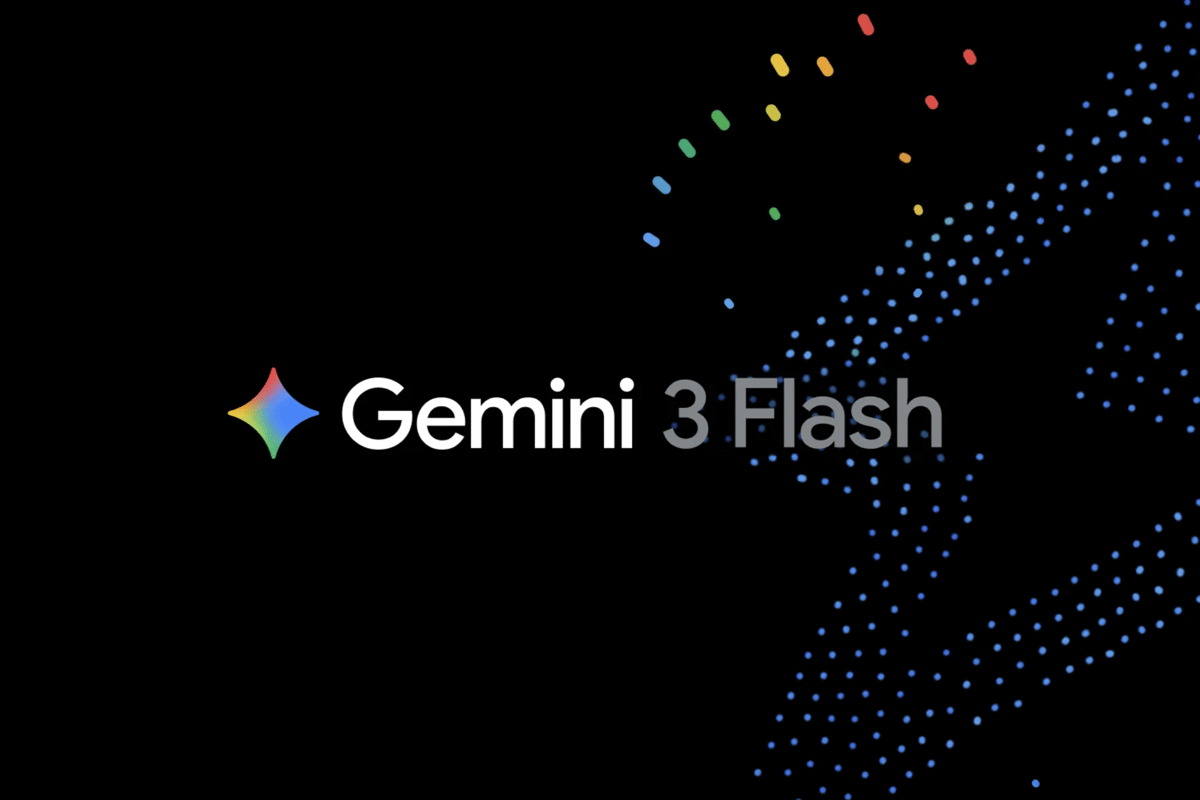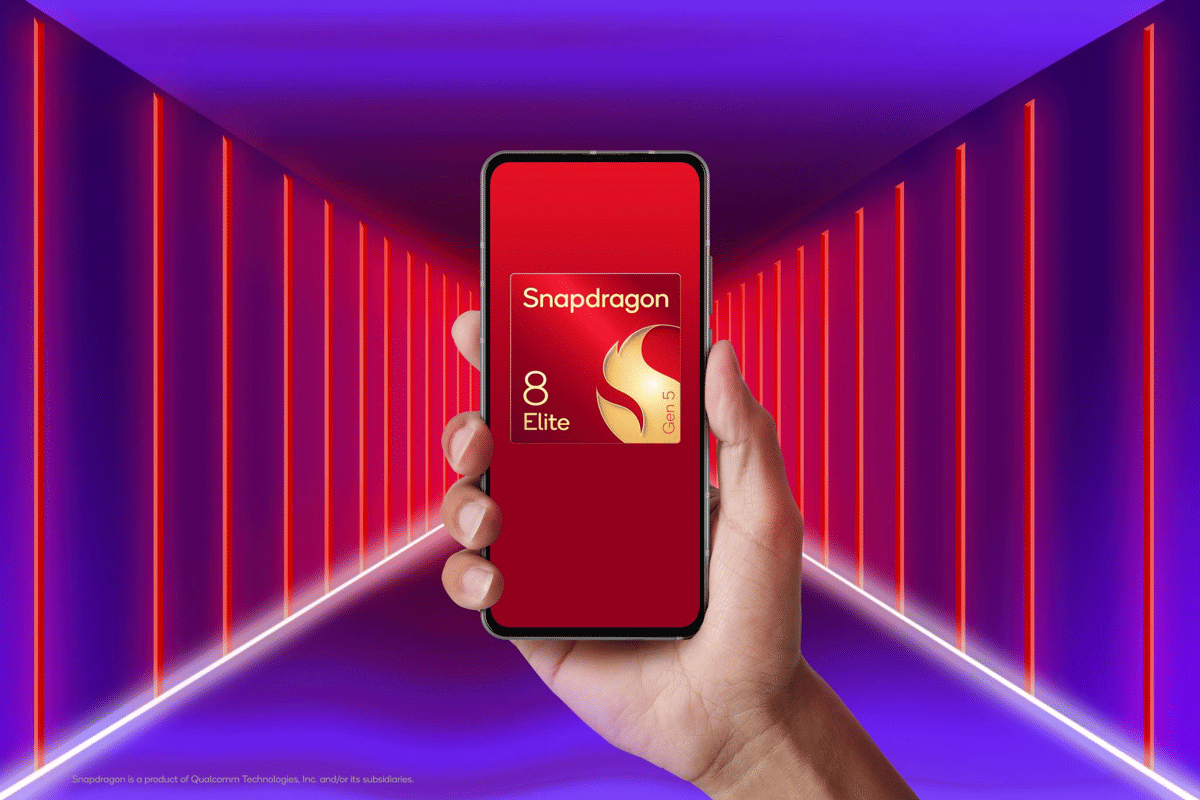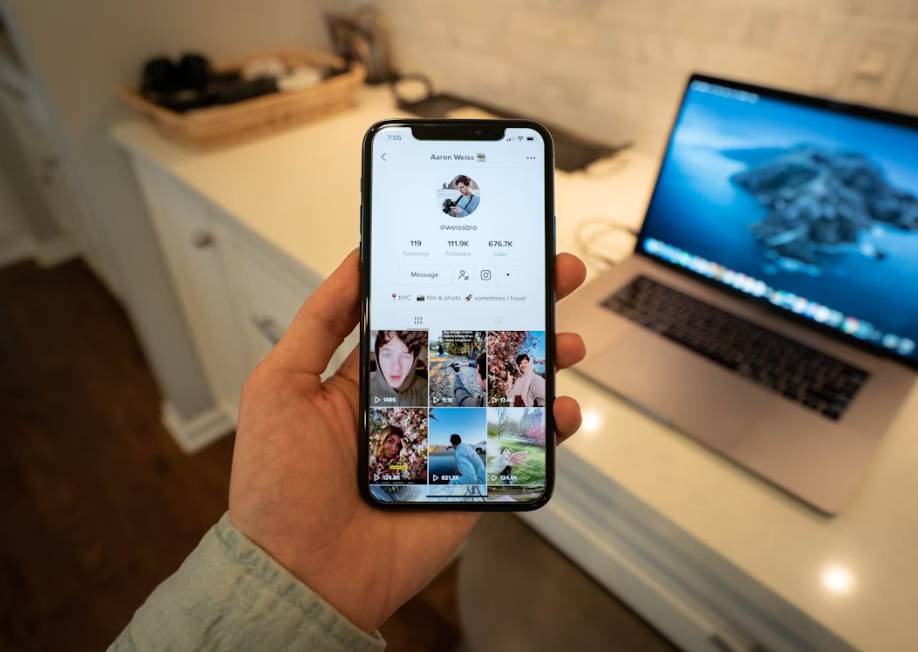- Ctrl + N: Membuka dokumen baru
- Ctrl + O: Membuka folder yang sudah ada
- Ctrl + S: Menyimpan dokumen
- Ctrl + P: Mencetak dokumen
- Ctrl + Z: Membatalkan tindakan terakhir
- Ctrl + Y: Mengulangi tindakan terakhir
- Ctrl + X: Memotong teks terpilih
- Ctrl + C: Menyalin teks terpilih
- Ctrl + V: Menyisipkan teks yang telah dipotong atau disalin
- Ctrl + A: Memilih seluruh teks dalam dokumen
- Ctrl + B: Mengubah teks menjadi tebal
- Ctrl + I: Miringkan teks
- Ctrl + U: Menggarisbawahi teks
- Ctrl + L: Rata kiri
- Ctrl + R: Rata kanan
- Ctrl + E: Rata tengah
- Ctrl + J: Rata kanan-kiri
- Ctrl + K: Menambahkan tautan
- Ctrl + F: Mencari teks dalam dokumen
- Ctrl + H: Mengganti teks dalam dokumen
- Ctrl + G: Beralih ke nomor halaman tertentu
- Ctrl + W: Menutup dokumen aktif
- Ctrl + Q: Menghapus format teks
- Ctrl + ]: Menaikkan ukuran font
- Ctrl + [: Menurunkan ukuran font
- Ctrl + Shift + >: Menyorot teks ke kanan
- Ctrl + Shift + <: Menyorot teks ke kiri
- Ctrl + Shift + A: Mengubah teks menjadi huruf kapital
- Ctrl + Shift + L: Membuat daftar penomoran (pakai bullets)
- Ctrl + Shift + C: Menggandakan format teks
- Ctrl + Shift + V: Menyisipkan teks dengan format yang telah digandakan
- Ctrl + Shift + N: Membuat gaya teks Normal
- Ctrl + Shift + F: Membuka kotak dialog Font
- Ctrl + Shift + P: Membuka kotak dialog Font
- Ctrl + Shift + K: Menghapus tautan
- Ctrl + Shift + D: Menggandakan baris teks
- Ctrl + Shift + H: Menyembunyikan teks
- Ctrl + Shift + S: Membuka kotak dialog Apply Styles
- Ctrl + Shift + M: Menggandakan tanda selang
- Ctrl + Shift + J: Membuat teks rata tengah
- Ctrl + Shift + F3: Mengubah huruf kapital pertama setiap kata
- Ctrl + Alt + 1: Mengubah teks menjadi Heading 1
- Ctrl + Alt + 2: Mengubah teks menjadi Heading 2
- Ctrl + Alt + 3: Mengubah teks menjadi Heading 3
- Ctrl + Alt + N: Mengubah teks menjadi gaya normal (mode tata letak)
- Ctrl + Alt + F: Membuat catatan kaki otomatis
- Ctrl + Alt + K: Mengaktifkan AutoFormat
- Ctrl + Alt + L: Membuat daftar nomor
- Ctrl + Alt + C: Menyalin format teks
- Ctrl + Alt + V: Menyisipkan teks dengan format yang telah disalin
- Ctrl + Alt + M: Menyisipkan komentar
- Ctrl + Alt + I: Membuka panel informasi
- Ctrl + Alt + P: Alihkan tata letak ke mode tata letak cetak
- Ctrl + Alt + R: Menampilkan atau menyembunyikan ruler
- Ctrl+ Alt + S: Memisahkan jendela dokumen.
55 Shortcut Microsoft Word untuk Pemula yang Wajib Dikuasai
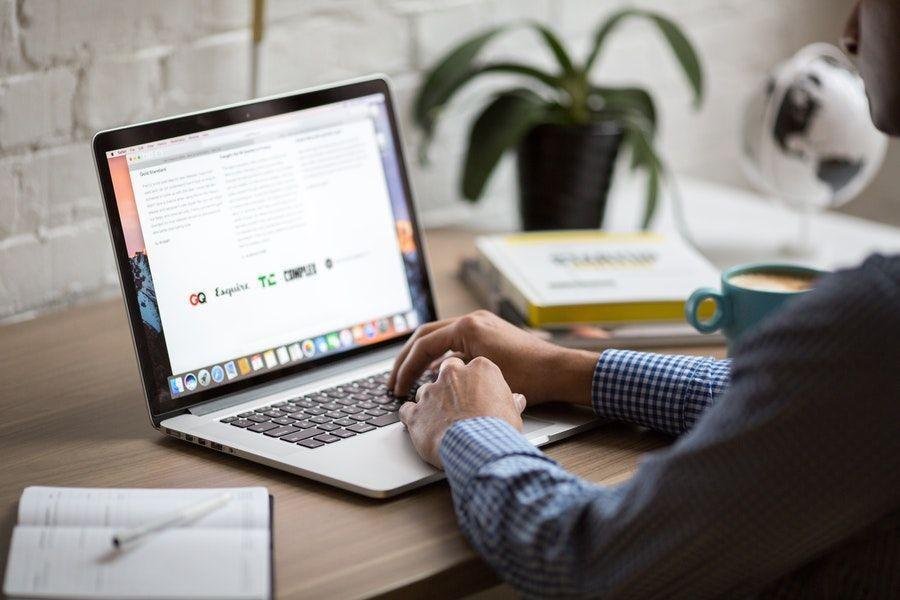
Di zaman sekarang, mengoperasikan Microsoft Word merupakan kemampuan dasar yang dibutuhkan selama masa pendidikan ataupun ketika sudah bekerja. Jika menguasai perangkat lunak ini, pekerjaan jadi lebih cepat dan mudah selesai.
Apabila kamu baru belajar, berikut daftar shortcut Microsoft Word untuk pemula. Daftar ini wajib dikuasai agar kamu makin mahir dalam mengoperasikan Microsoft Word.
Yuk, baca penjelasan lengkap di artikel ini!
Manfaat menggunakan shortcut Microsoft Word untuk pemula
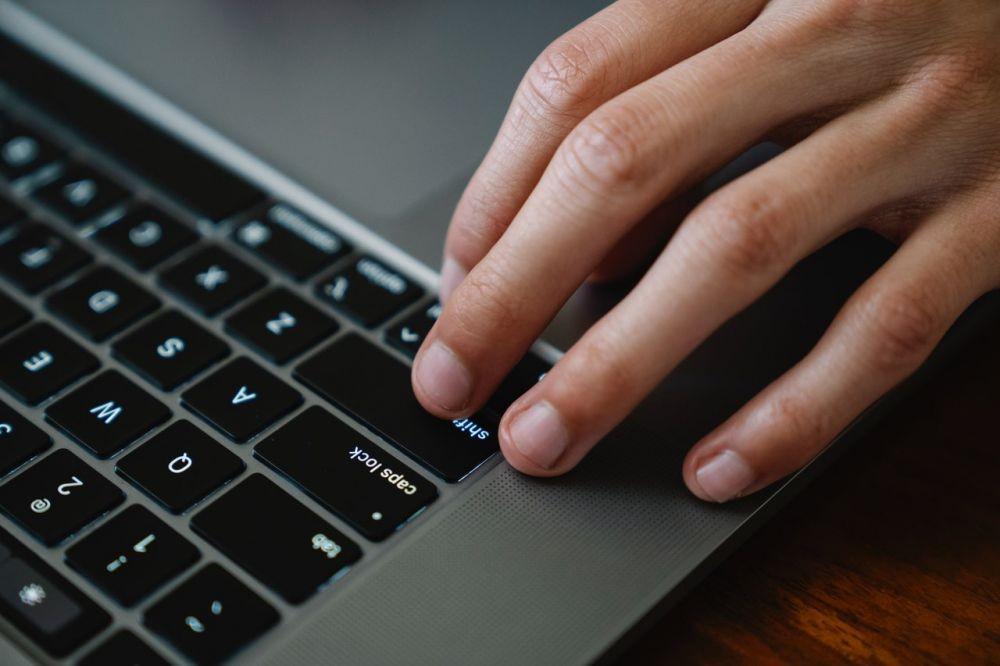
Shortcut adalah tombol kombinasi di keyboard yang dapat digunakan untuk memberikan perintah pada laptop atau PC. Tanpa menggerakan kursor, perintah otomatis dijalankan. Oleh karena itu, penggunaan shortcut dianggap lebih mudah dan praktis.
Banyak shortcut yang bisa dipakai di Microsoft Word, mulai dari tombol kombinasi yang simpel sampai yang rumit. Buat kamu yang baru menggunakan Microsoft Word, gak perlu buru-buru menguasai semua shortcut tersebut, ya.
Mulailah dengan menguasai shortcut Microsoft Word untuk pemula. Kemudian, pelan-pelan tingkatkan kemampuan supaya makin ahli.
Daftar shortcut Microsoft Word untuk pemula
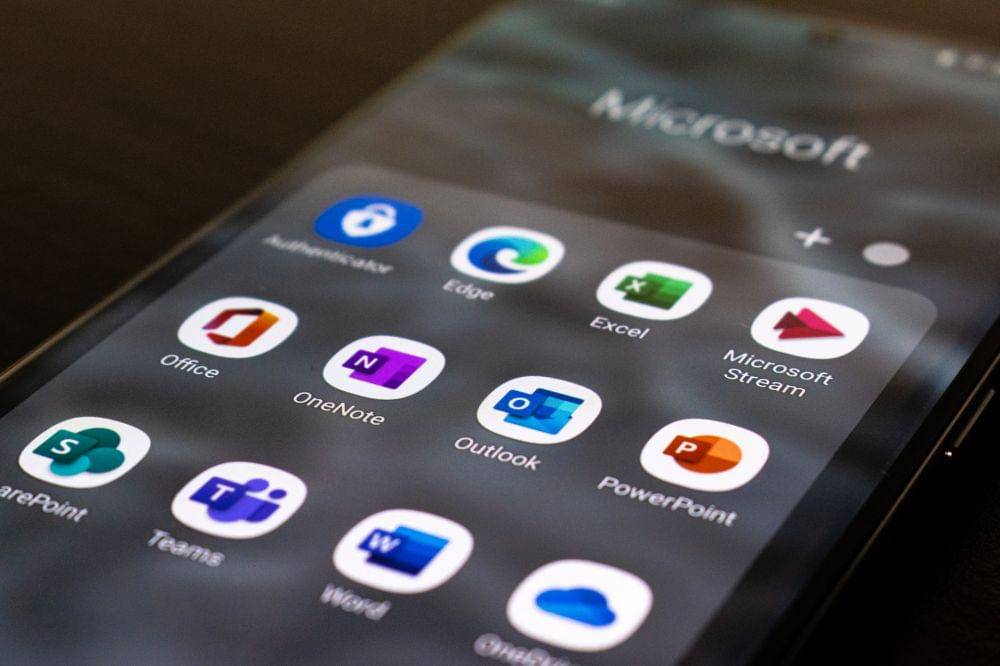
Baru belajar Microsoft Word? Coba gunakan shortcut Microsoft Word untuk pemula ini. Kombinasi tombolnya sederhana, sekitar dua sampai tiga tombol keyboard. Sehingga, kamu mudah mengingatnya.
Berikut daftar shortcut Microsoft Word untuk pemula yang wajib kamu kuasai. Simak, yuk!
Itulah 55 shortcut Microsoft Word untuk pemula yang bisa kamu hafalkan. Dengan menekan tombol kombinasi tersebut, kamu gak perlu repot membuka menu-menu di Microsoft Word. Tinggal tekan-tekan, Microsoft Word sudah menjalankan perintah.
Selamat mencoba. Semoga artikel ini bermanfaat, ya.